Đối với những người dùng không “rành” về máy tính, lỗi USB divice not recognized là một cơ ác mộng thật sự. Nếu bạn muốn kết nối ổ USB trên windows XP, 7, 8 mà gặp lỗi trên thì hãy tham khảo một số cách khắc phục hữu hiệu sau nhé!
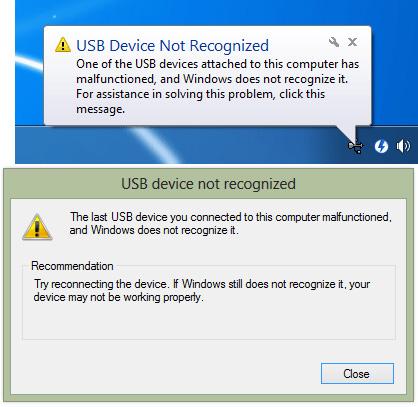
1. Hãy khởi động lại máy tính
Đó là cách “chữa cháy” phổ biến nhất khi gặp hầu hết các lỗi trên máy tính. Lưu ý, trước khi khởi động lại máy tính thì các bạn nên lưu lại những tag làm việc của mình và tắt nó đi nha!
Phần lớn khi khởi động lại windows thì lỗi USB divice not recognized sẽ hết. Các bạn có thể kết nối USB sau khi quá trình khởi động hoàn thành
2. Kết nối ổ USB trên một cổng khác
Cách này là một trường hợp dự phòng cho cách 1 không khắc phục được lỗi này. Hãy thử cổng USB khác xem nó có hiện lỗi này hay không nếu không được thì mình sẽ thử các cách khác.
3. Cập nhật Driver USB
- Bước 1: Mở mục Device Manager bằng thao tác kích chuột phải vào My Computer và chọn Manager.
- Bước 2: Kiểm tra xem có bất kỳ một thiết bị USB không xác định nào không. Nếu có, các bạn tiến hành click chuột phải và chọn Update Driver solfware.
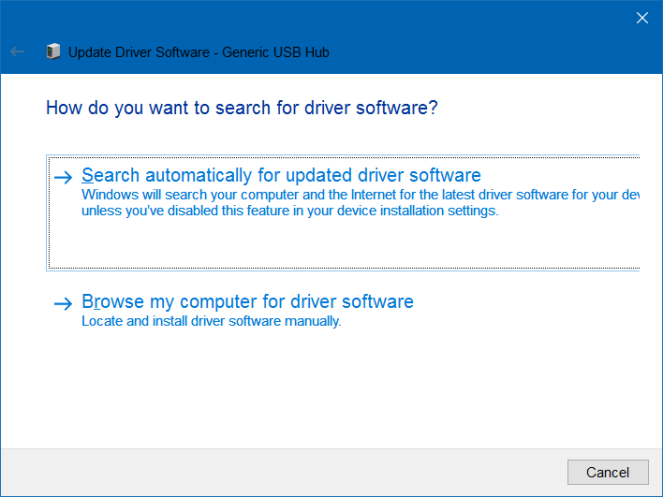
4. Cập nhật Driver generic USB hub(s):
- Bước 1: Thao tác vào Device Manager cũng như bước 3. Tiếp theo, các bạn click universal serial bus.
- Bước 2: Thao tác xong bước 1, các bạn click chuột phải vào Generic USB Hub và chọn Update Driver solfware. Khi đó mục Browse My computer for driver solfware hiện ra, kick chọn Generic USB hub rồi chọn nút lệnh Next.
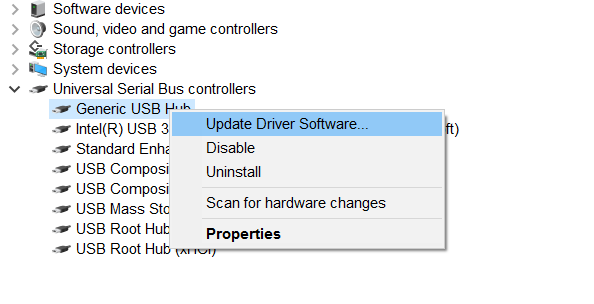
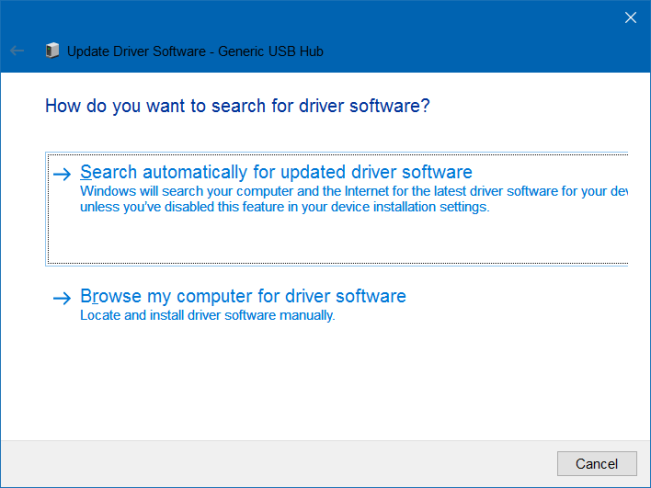
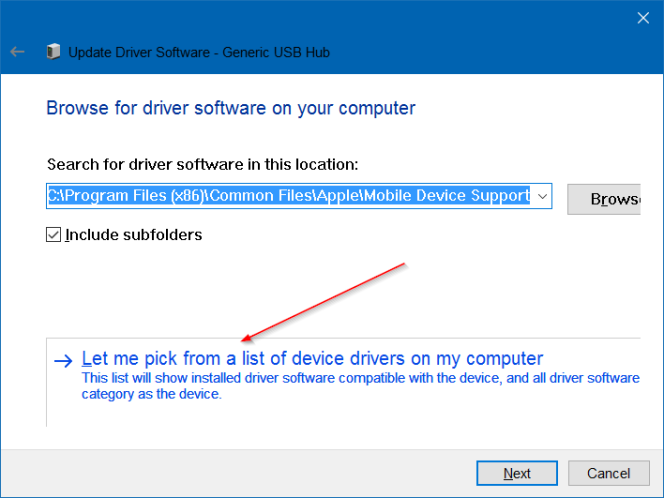
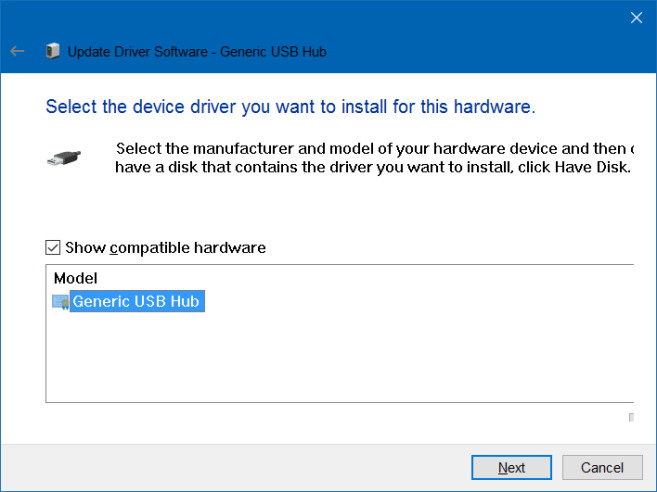
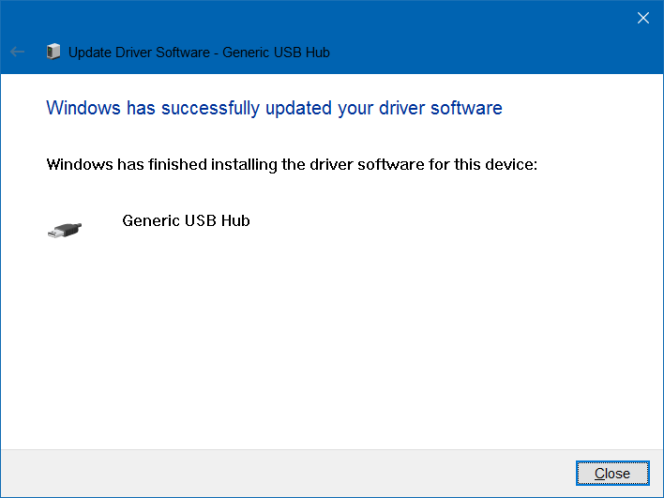
Sau khi quá trình đó hoàn thành các bạn tiến hành thử lại cổng USB đã được khắc phục hay chưa? Nếu usb nhận máy tức là bạn đã khắc phục được lỗi Usb device not recognized rồi đó!
5. Cài đặt lại driver USB
- Bước 1: Thao tác mở Device Manager cũng như thao tác như trên.
- Bước 2: Kick chuột phải vào cổng đầu tiên, chọn Uninstall => chọn OK để kết thúc bước này.
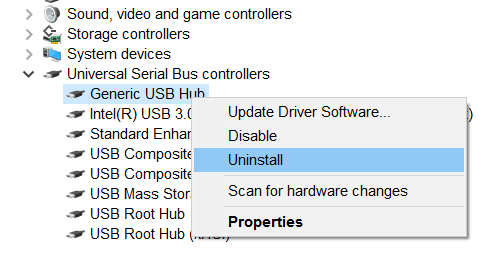
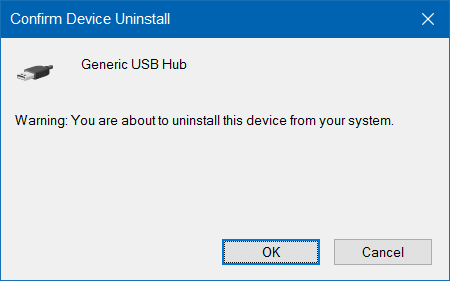
Tiến hành thực hiện liên tục với tất cả các cổng còn lại trên Universal Serial Bus.
- Bước 3: Hoàn thành thao tác trên các cổng, thực hiện khởi động lại máy tính để hoàn tất quá trình sửa lỗi.
6. Sử dụng phần mềm hỗ trợ:
Nếu các cách trên fix không được lỗi này thì các bạn có thể sử dụng cách dùng một phần mềm thứ 3 để hỗ trợ như sau:
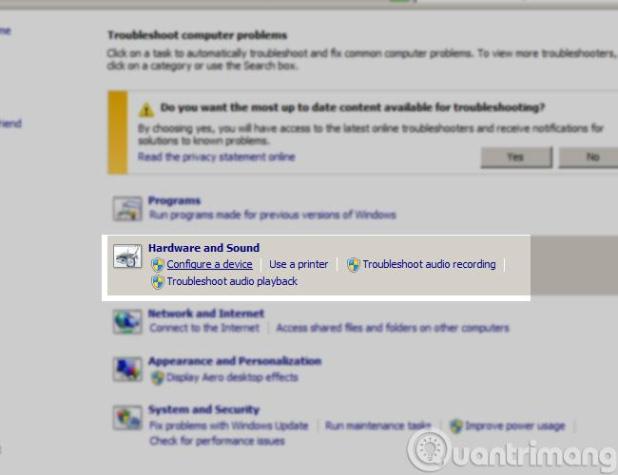
Công cụ tích hợp trong windows của bạn như hình trên sẽ tự động tìm kiếm những cổng bị thiếu và khắc phục ngay cho bạn. Tất nhiên, bạn sẽ phải tải về.
Với những cách chúng tôi chia sẻ thì các bạn có thể tự tay mình fix lỗi USB device not recognized ngay được. Chúc các bạn thành công nha!